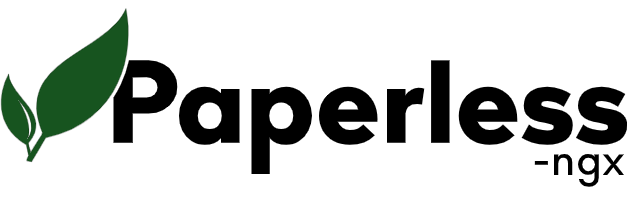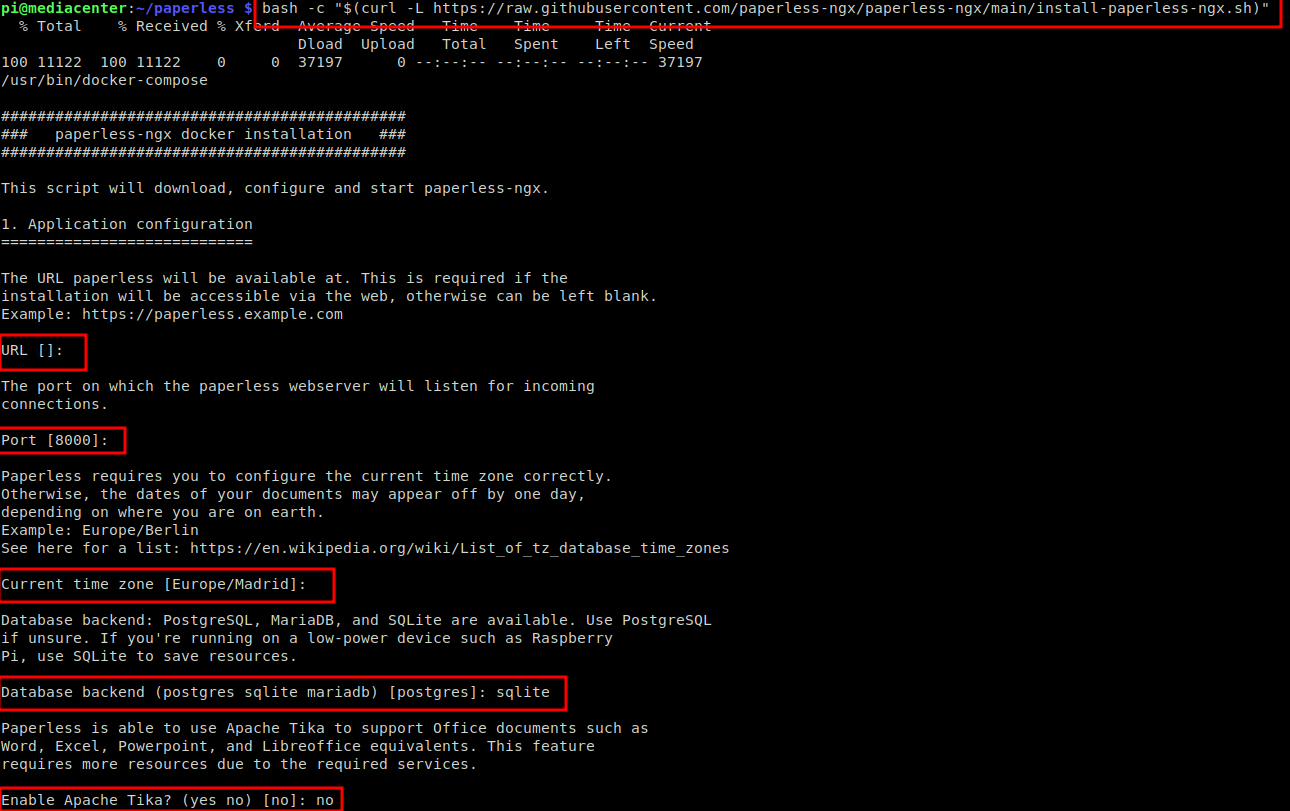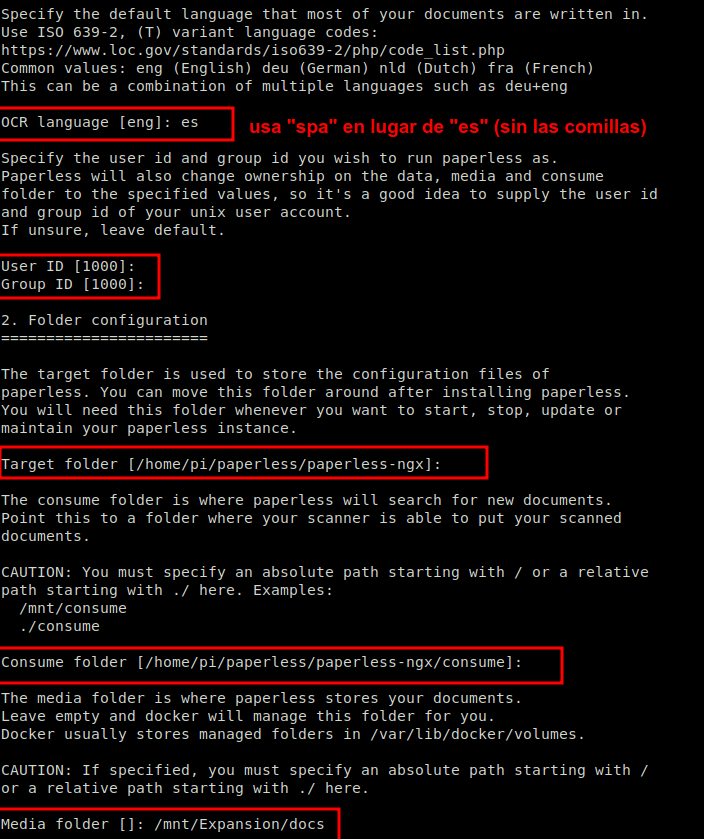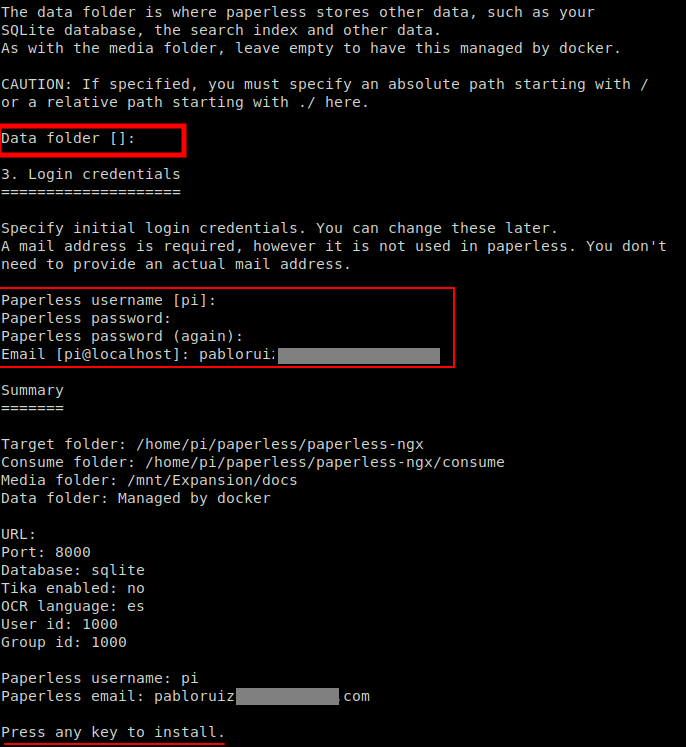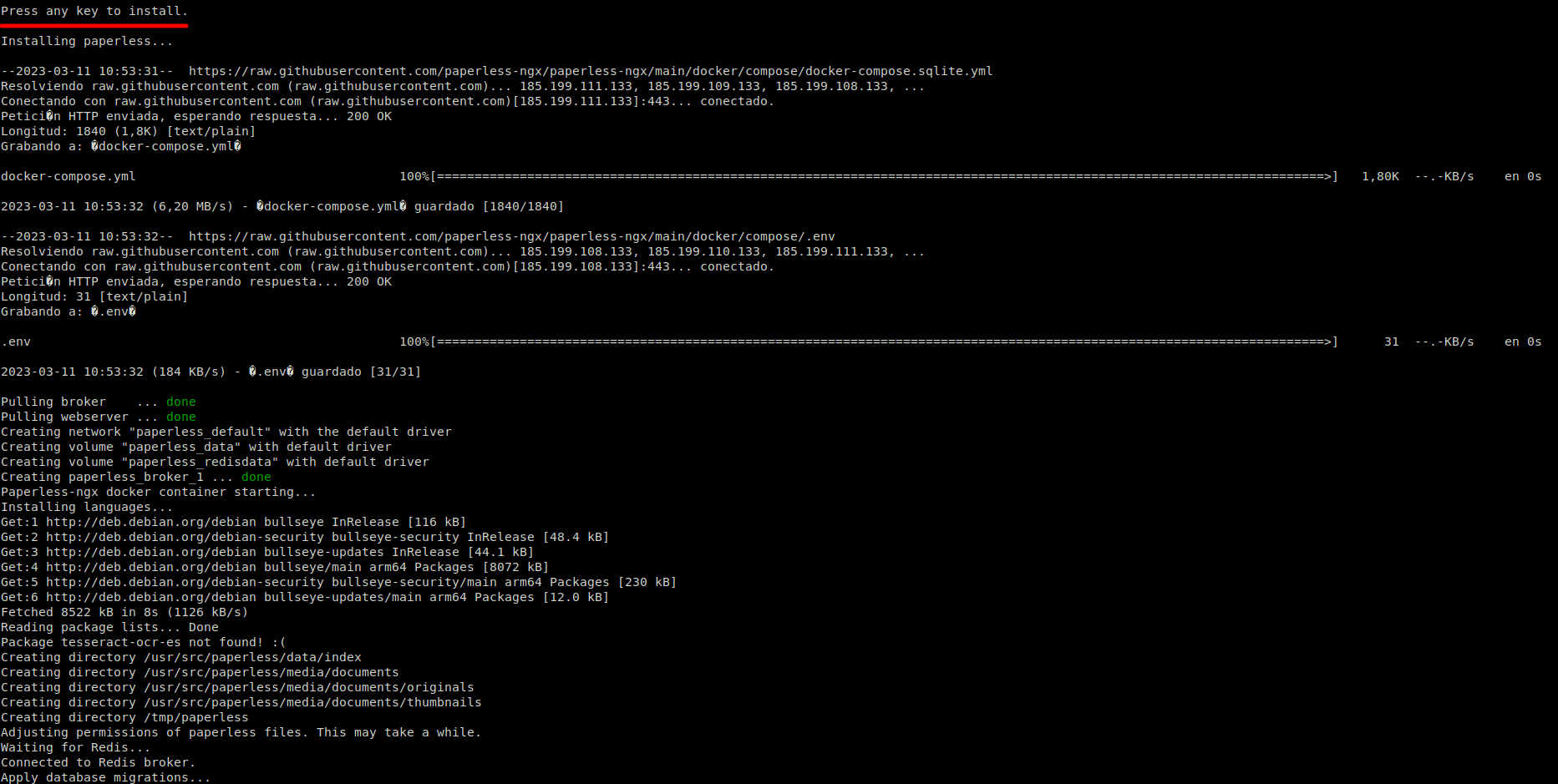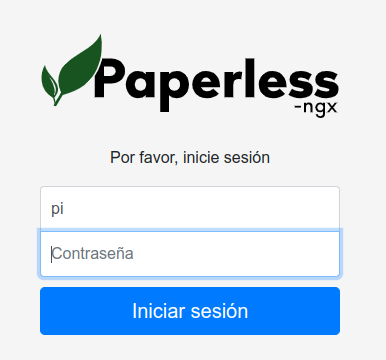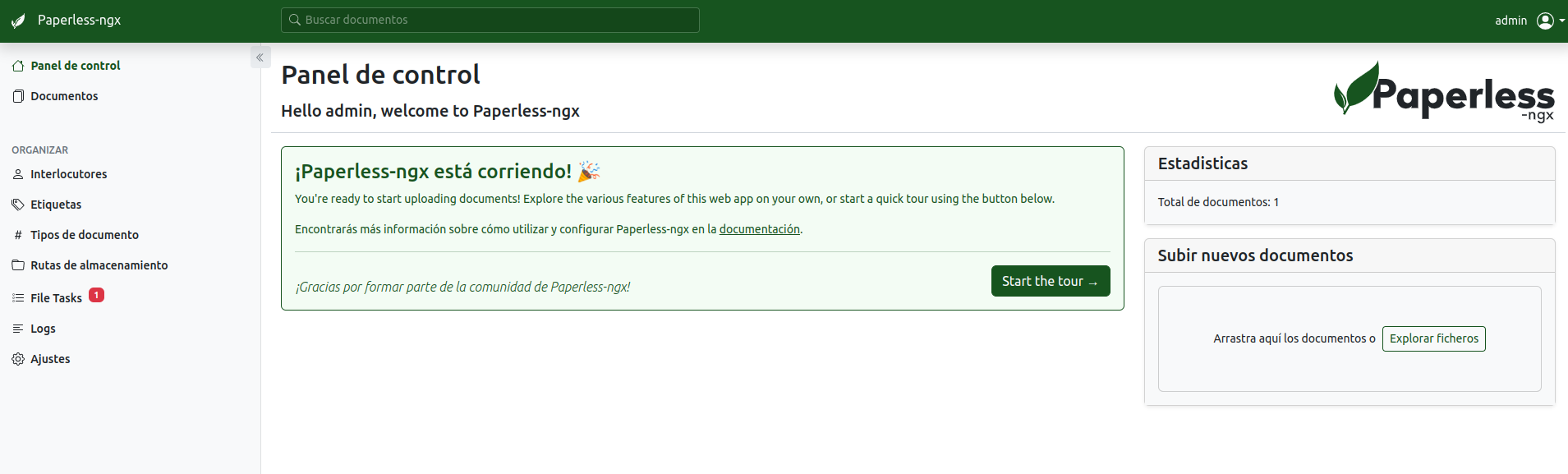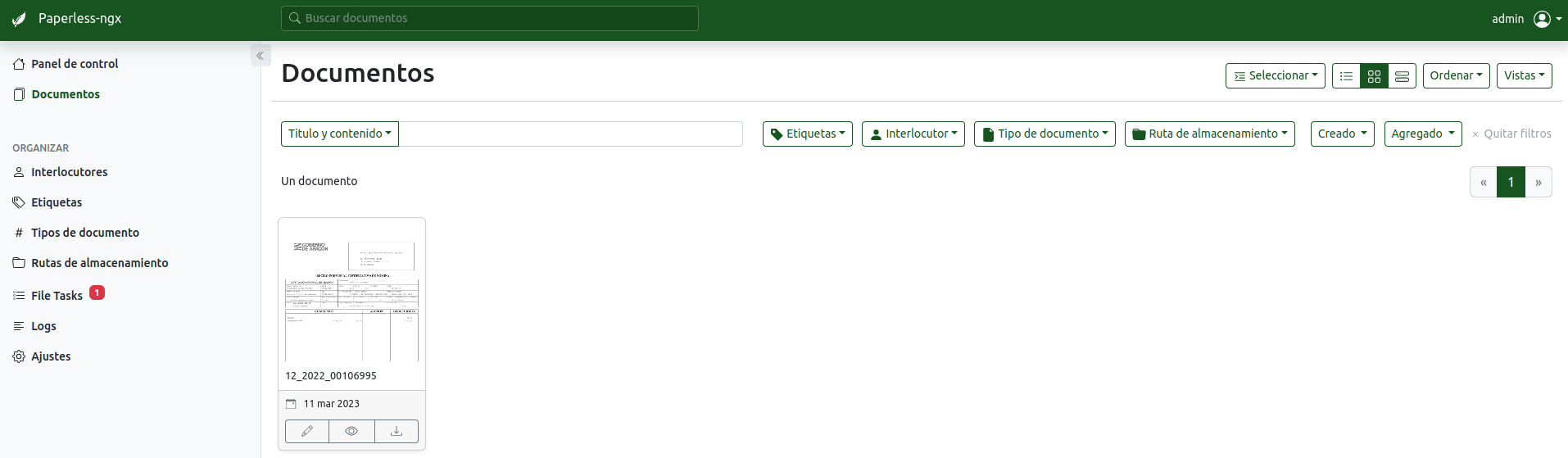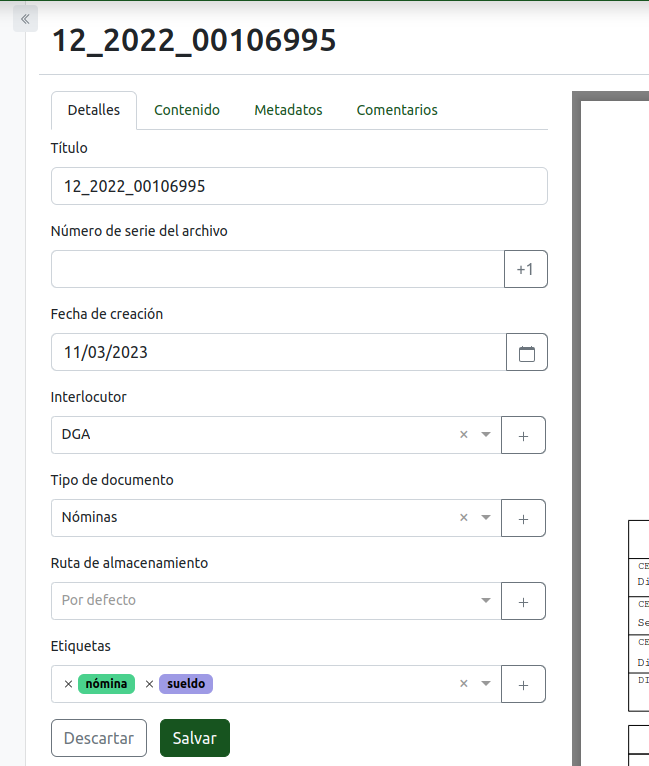3.14 Paperless-ngx. Gestión documental
Imagen obtenida de https://docs.paperless-ngx.com/
Esta herramienta sirve para...
la gestión documental. Al igual que vimos con PaperMerge, cuenta con OCR.
Web de proyecto y otros enlaces de interés
Web del proyecto: https://docs.paperless-ngx.com/
Repositorio en github: https://github.com/paperless-ngx/paperless-ngx
Despliegue
En esta ocasión vamos a variar ligeramente la forma de realizar el despliegue. Dentro del respositorio, la empresa desarrolladora ha creado un script que automatiza la instalación vía docker-compose y, dado que queremos simplicidad, haremos uso del mismo
Cuidado con ejecutar cualquier script que encontréis en internet pues podría ser malicioso.
Vamos allá, accedemos al terminal y escribimos:
cd $HOME
mkdir paperless
cd paperlessy ahora si, lanzamos el script del siguiente modo
bash -c "$(curl -L https://raw.githubusercontent.com/paperless-ngx/paperless-ngx/main/install-paperless-ngx.sh)"aparecerá un asistente que nos irá realizando una serie de preguntas para configurar el servicio y que tendrá un aspecto similar a este (remarco en un cuadrado rojo lo que he ido respondiendo):
Elaboración propia
Una vez terminemos (le costará un buen rato), como en ocasiones anteriores, accederemos al servicio a través del navegador escribiendo http://nuestra_ip_local:puerto En mi caso es http://192.168.0.201:8000
Elaboración propia
Si tienes problemas para acceder vuelve al terminal y escribe docker-compose run --rm webserver createsuperuser te pedirá que introduzcas un nuevo usuario y contraseña. A continuación tira el servicio con docker-compose down y cuando termine vuelve a levantarlo con docker-compose up -d . Con esto deberías poder acceder sin problema.
Funcionamiento
xxxLa primera vez que accedas verás un aspecto similar al siguiente:
Elaboración propia
La herramienta tiene muchas posibilidades pero quizás lo mas interesante sea acceder a la sección documentos y allí arrastrar aquellos documentos que nos interese conservar (nóminas, facturas de la luz/gas/teléfono,...) Muchos de estos documentos están accesibles mientras somos clientes de una compañía pero dejan de estar a nuestro alcance cuando dejamos de ser clientes y, en ocasiones, nos pueden resultar de utilidad. En la imagen posterior he arrastrado una nómina
Elaboración propia
La potencia de la herramienta reside en que gracias a OCR y el sistema de etiquetas que incluye podemos ir almacenando documentos de modo que en el futuro resulte muy fácil encontrar la documentación que nos interese. Así, si en el ejemplo anterior, pulsamos en el lápiz que aparece justo del documento subido a modo de ejemplo podremos configurar una serie de parámetros:
Elaboración propia
Una vez clasificados los documentos podemos utilizar el buscador superior o el ubicado en documentos par localizar aquella información que nos interese.
Elaboración propia
Este servicio es también bastante exigente para el hardware que incorpora una Raspberry Pi modelo 4. De todos modos, recuerda que lo que estamos haciendo con docker y docker-compose sobre la Raspberry Pi puedes replicarlo en cualquier otro sistema operativo que permita su ejecución y con un hardware mas potente.